iPhoneのショートカットとPerplexityを使って2タップでWebページを要約する
iPhoneでWebページの要約を2タップで出来るようにしたので、その方法をご紹介します。
デモ
まずはSafariで以前に作成した自分の記事を要約してみます(要約生成に10秒弱かかるため、少しカットしています)
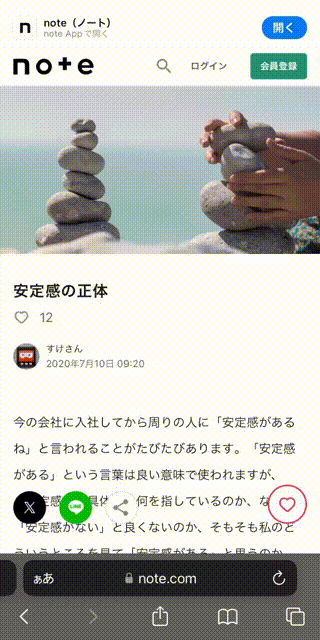
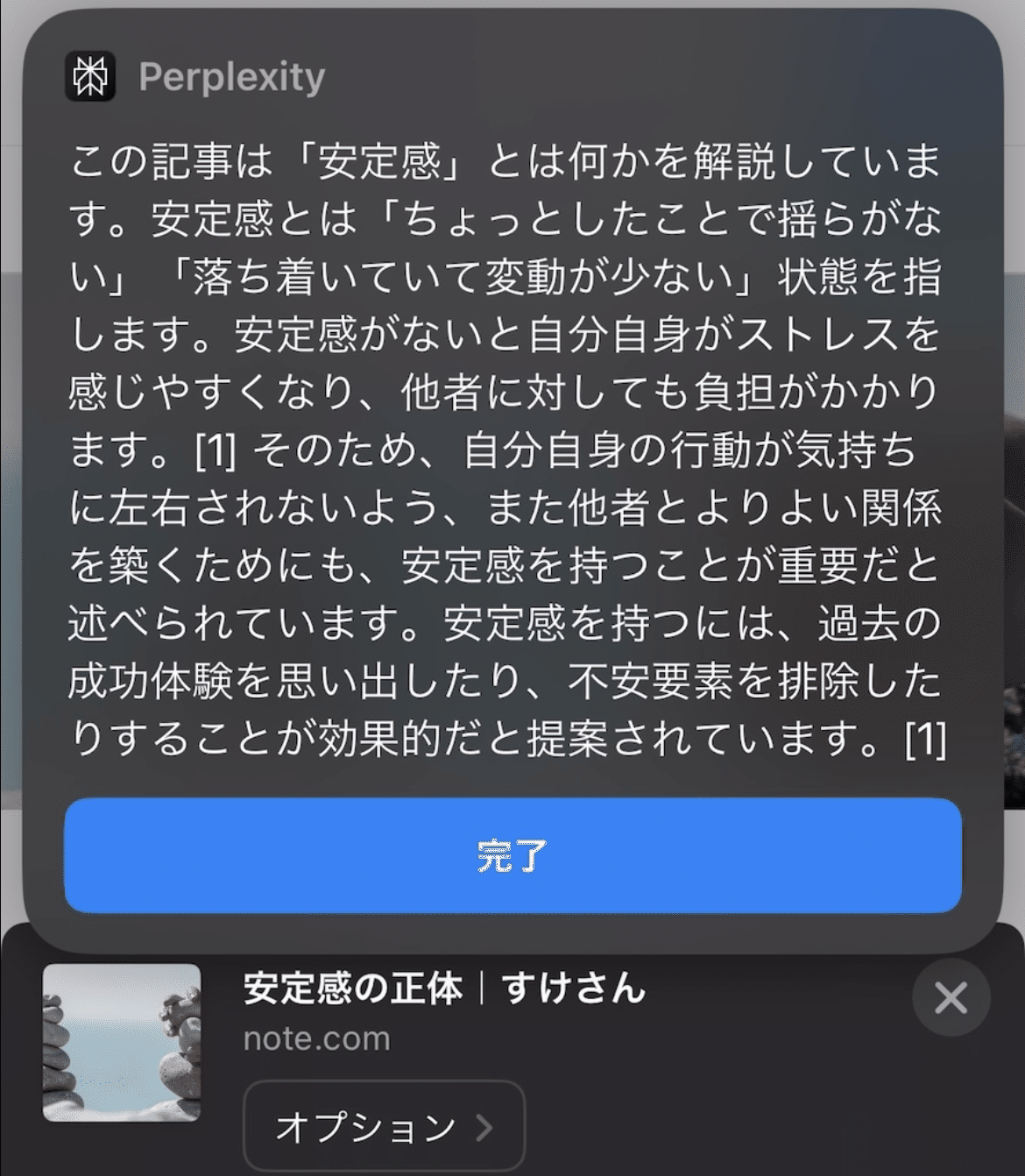
次にnoteアプリから同じ記事を要約します(要約生成に10秒弱かかるため、少しカットしています)

最後にSmartNewsにあった記事を要約します(要約生成に10秒弱かかるため、少しカットしています)
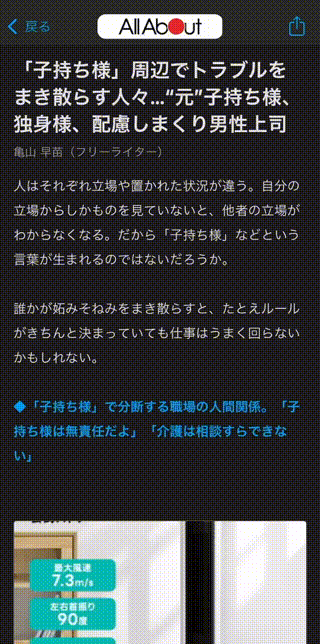
このように、共有ボタンがあるアプリであれば、共有ボタンを押す→perplexityを押すという2タップでWebページの要約が行えます。
準備物
次のアプリをインストールしてください。
ショートカット
Perplexity
アカウントを持っていなくても利用できます。
アカウントがあると便利になります(後述します)
無料版でも利用できますが、有料版の方が更に良いです(後述します)
作り方
ショートカットの設定を行います。完成形はこちらです。
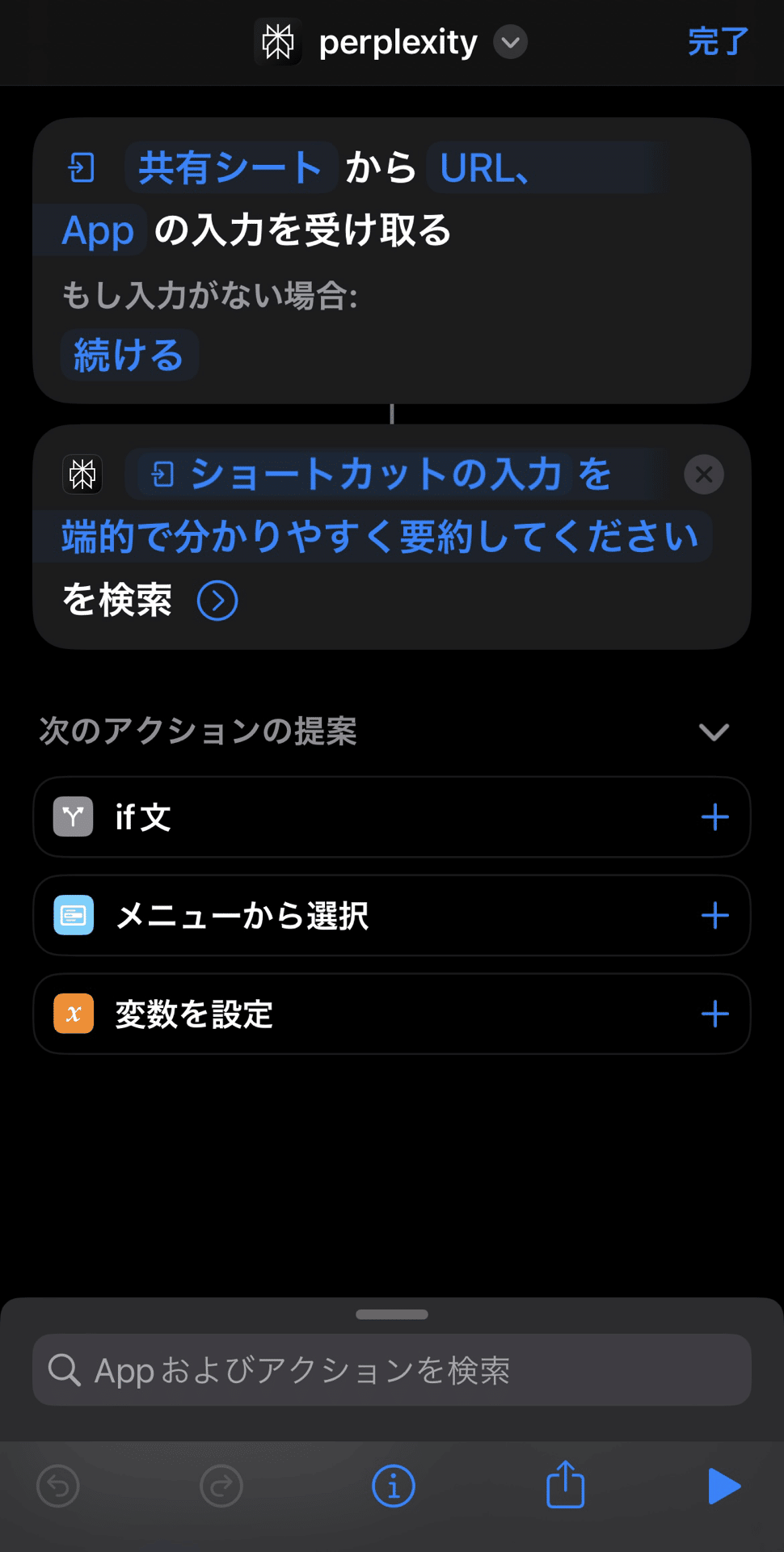
まず、ショートカットアプリを開いて、マイショートカットをタップします。
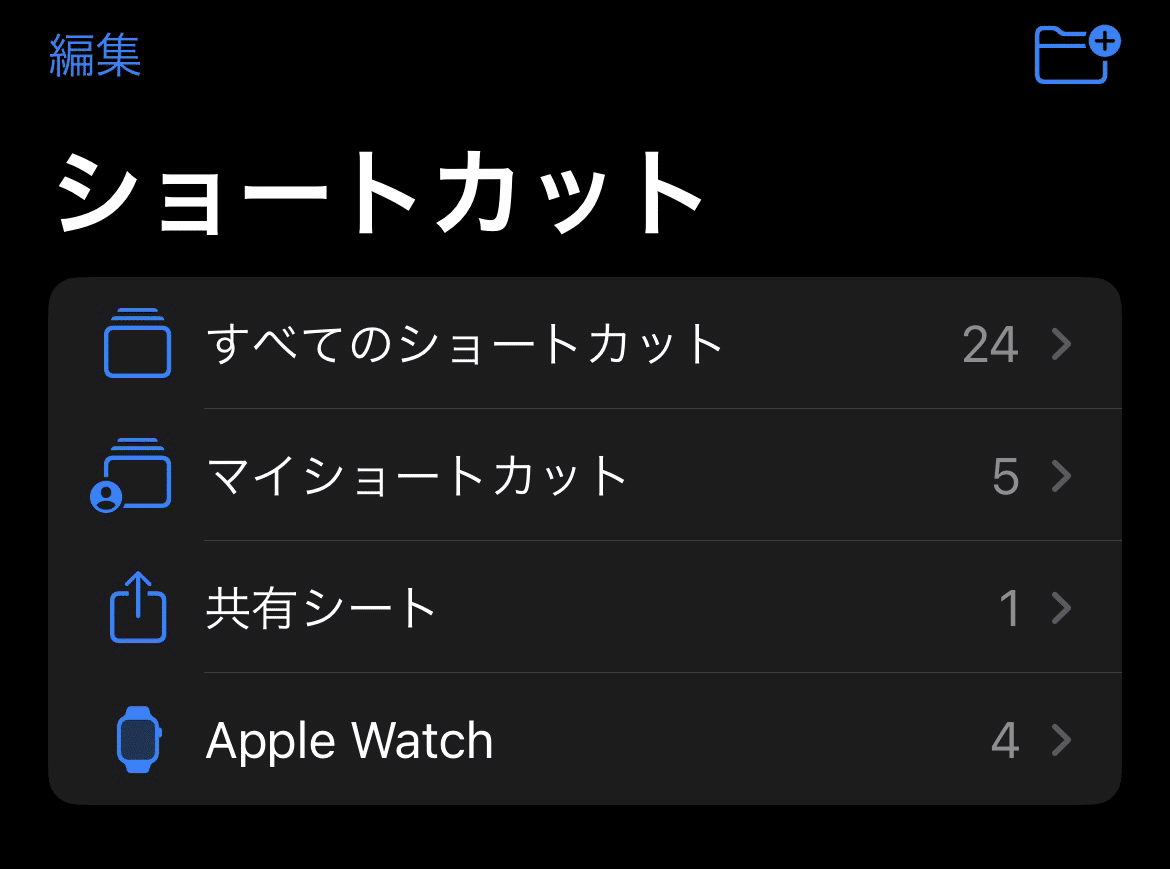
マイショートカット上部の「+ボタン」を押し、新規作成を行います。
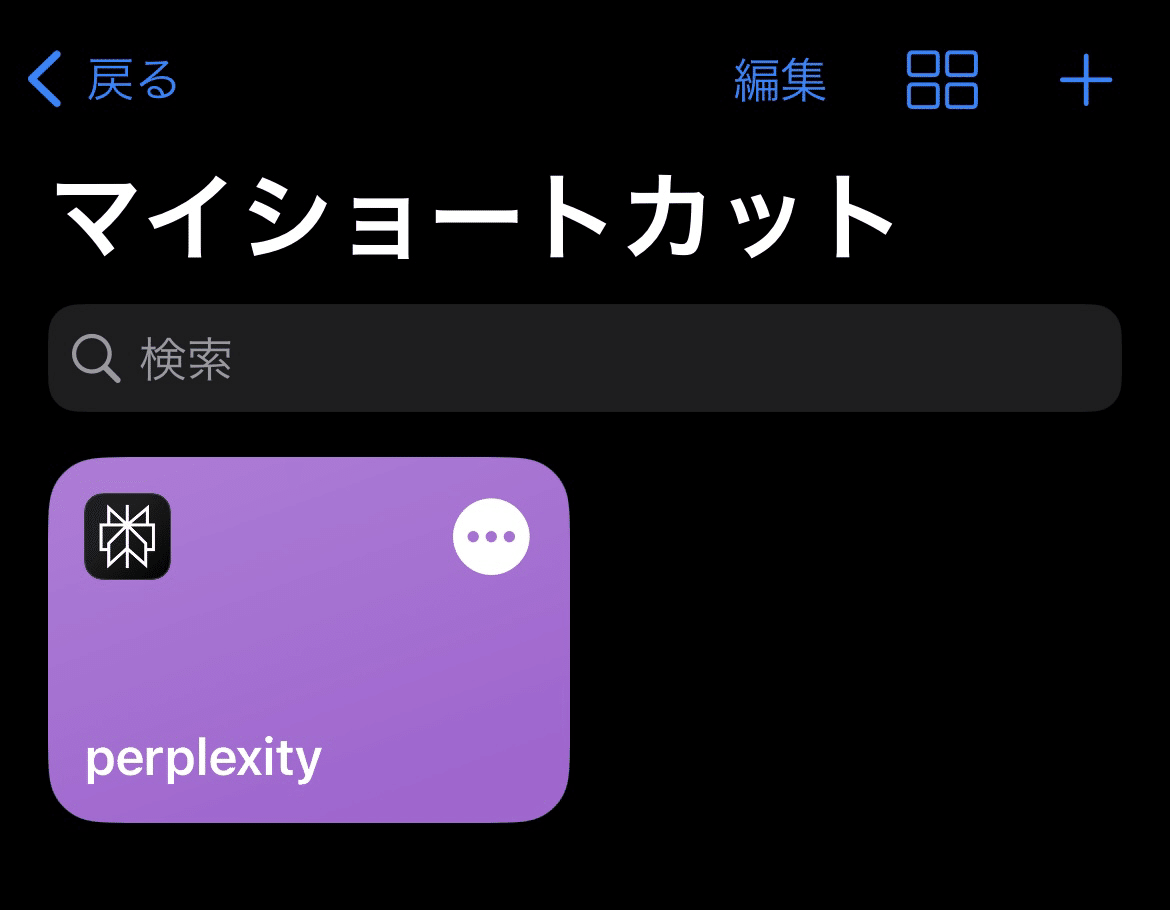
画面下部の「Appおよびアクションを検索」に「perplexity」と入力します。
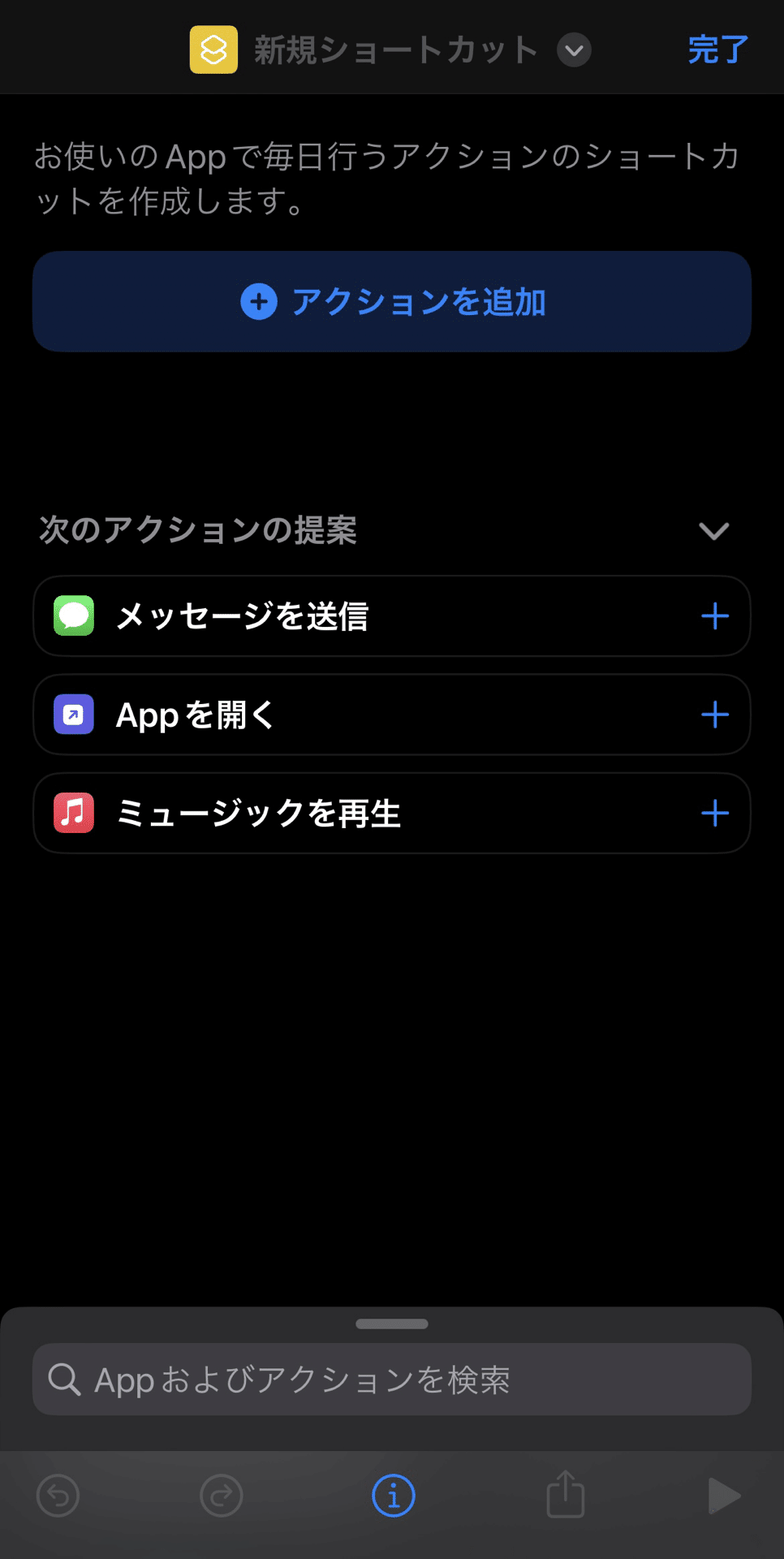
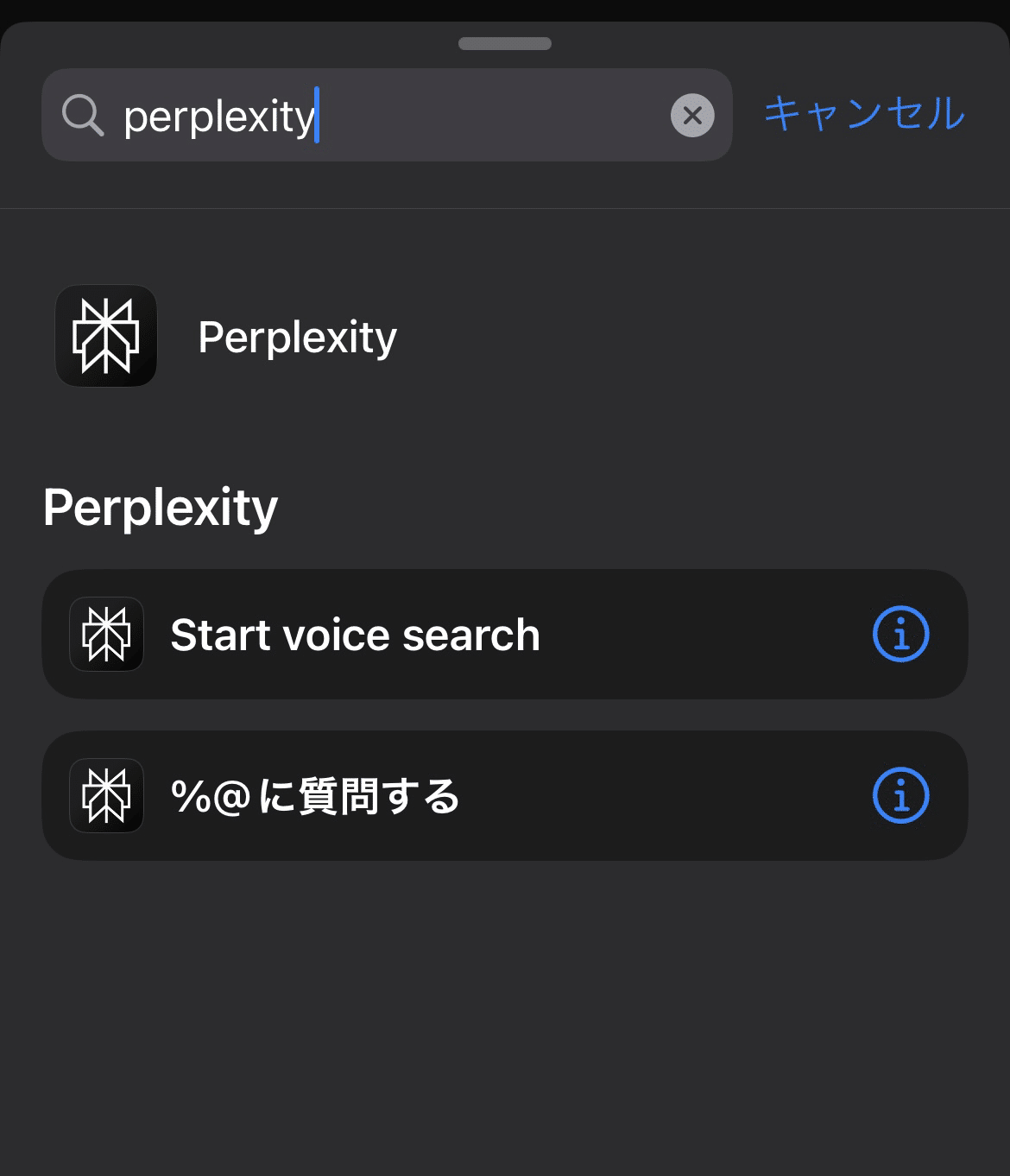
「%@に質問する」を選択すると追加されます。
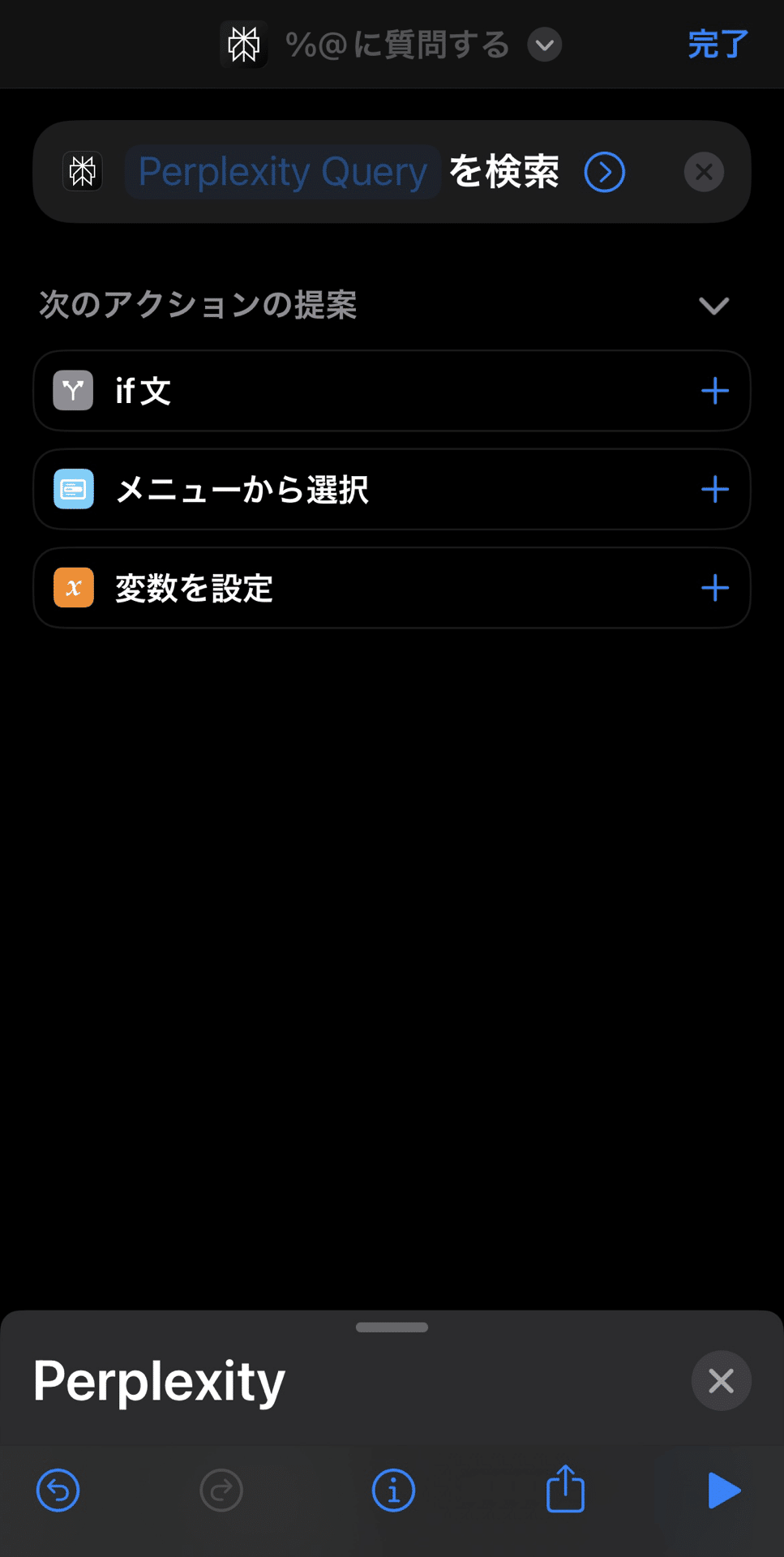
「Perplexity Query」と表示されているところをタップすると選択肢が出てくるので「ショートカットの入力」を選択します。すると項目が追加されます。
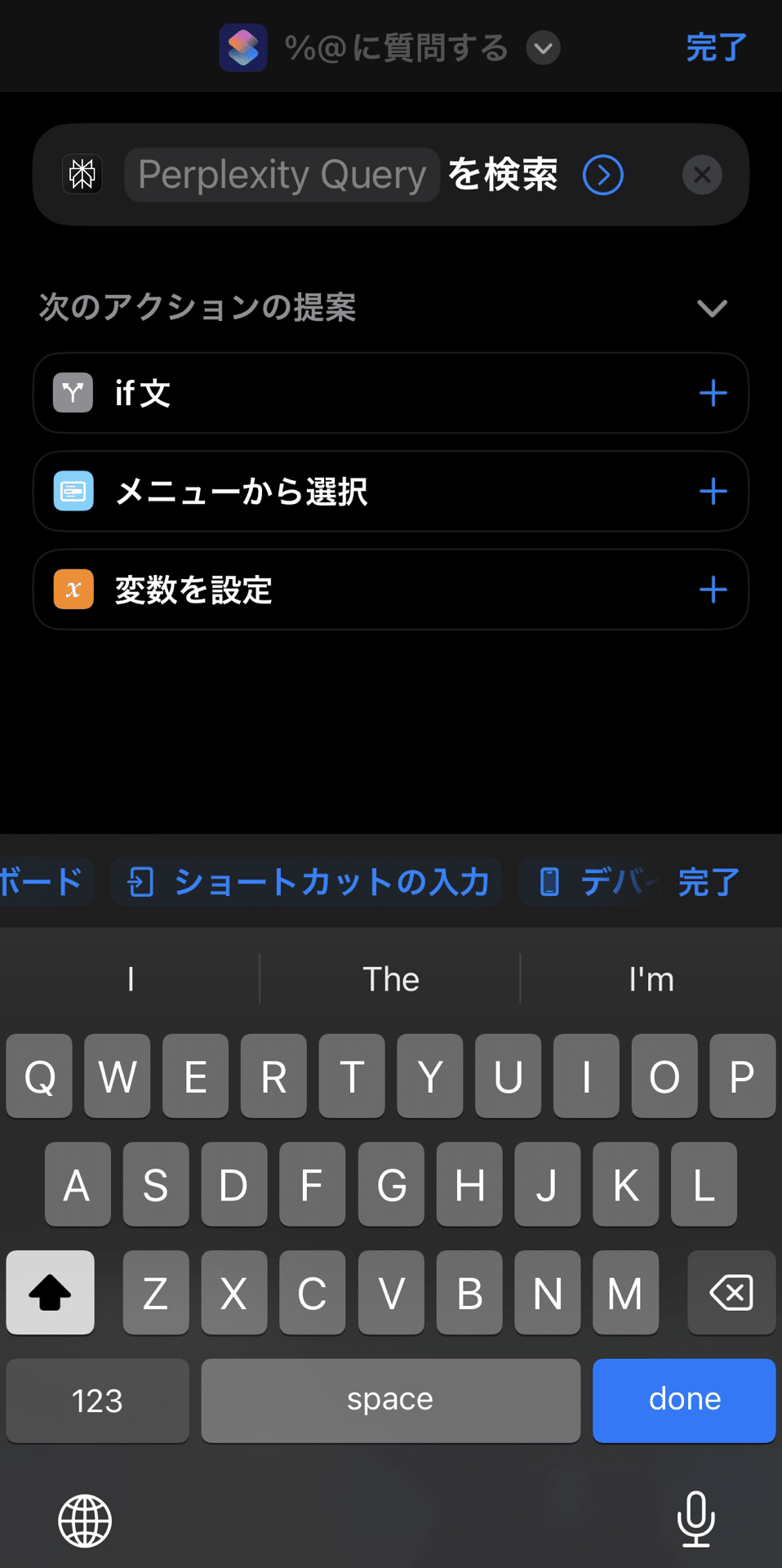
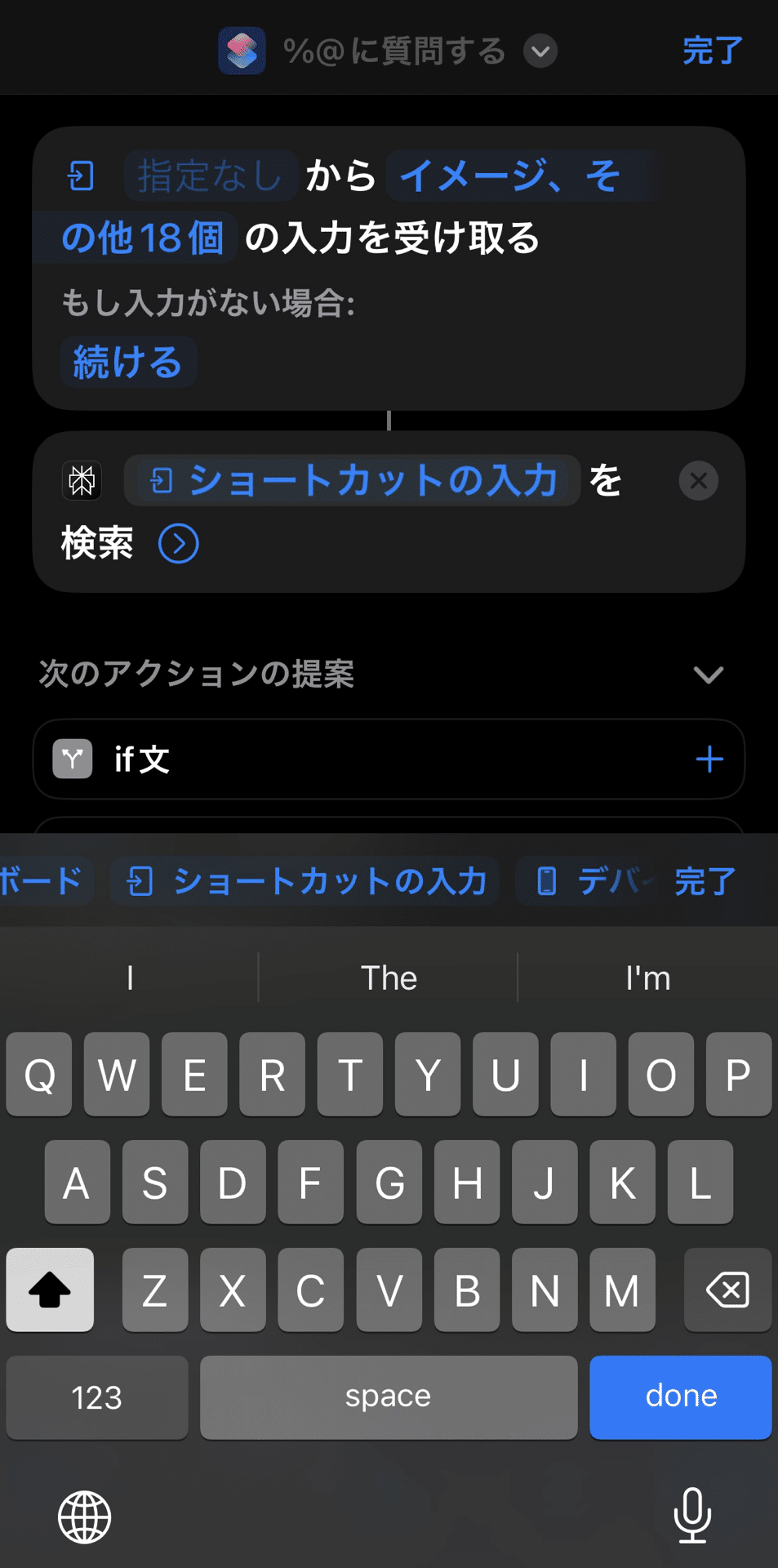
「指定なし」と表示されているところをタップして「共有シートに表示」をオンにして、完了を押します。

次に「イメージ、その他18個」と表示されているところをタップして、WebのURLのみオンにして、完了を押します。
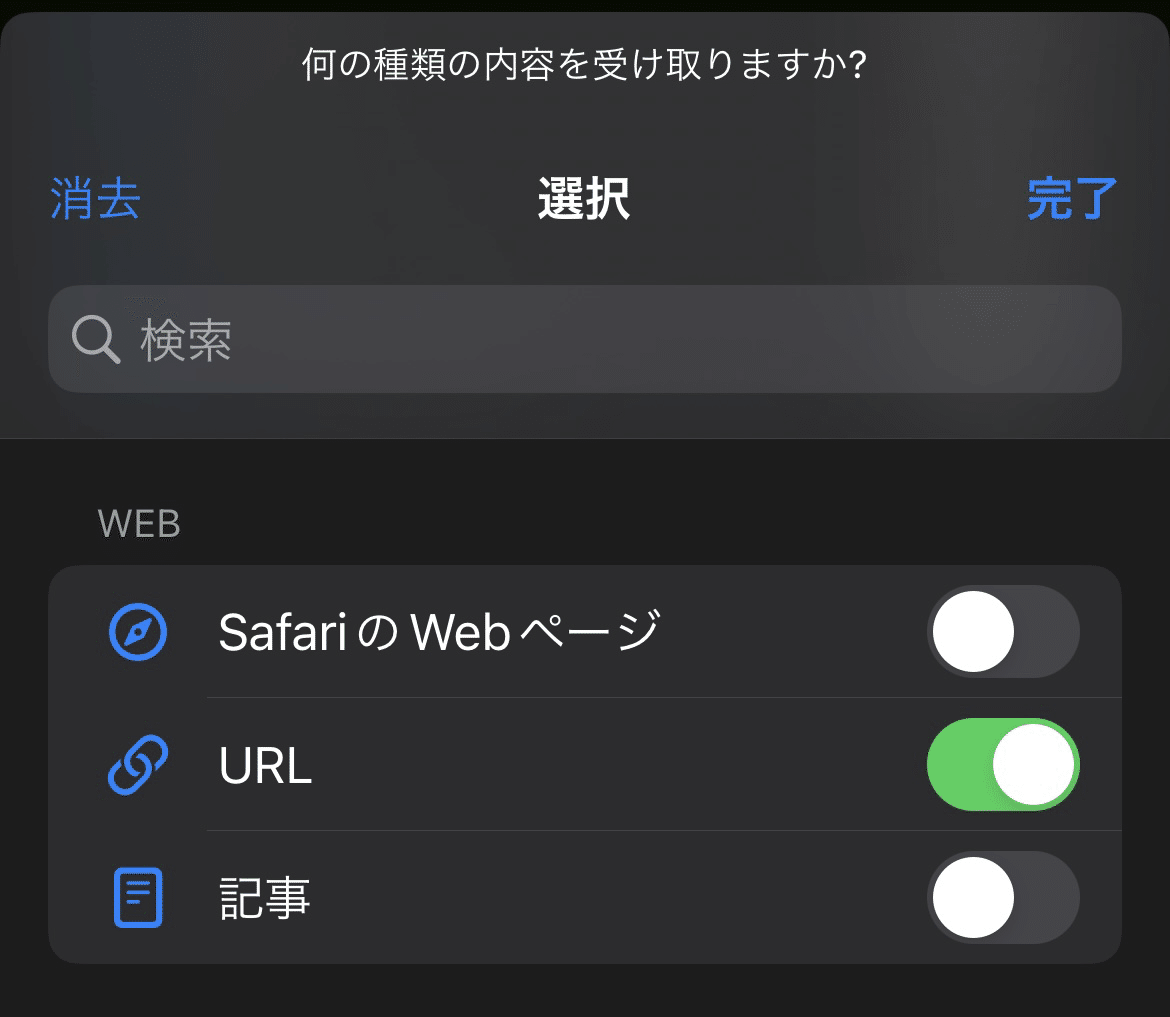
最後にPerplexityの項目の「ショートカットの入力」の横に「を端的で分かりやすく要約してください」と入れます。ここはPerplexityで質問する際のプロンプトになるので、お好みで変更しても良いです。
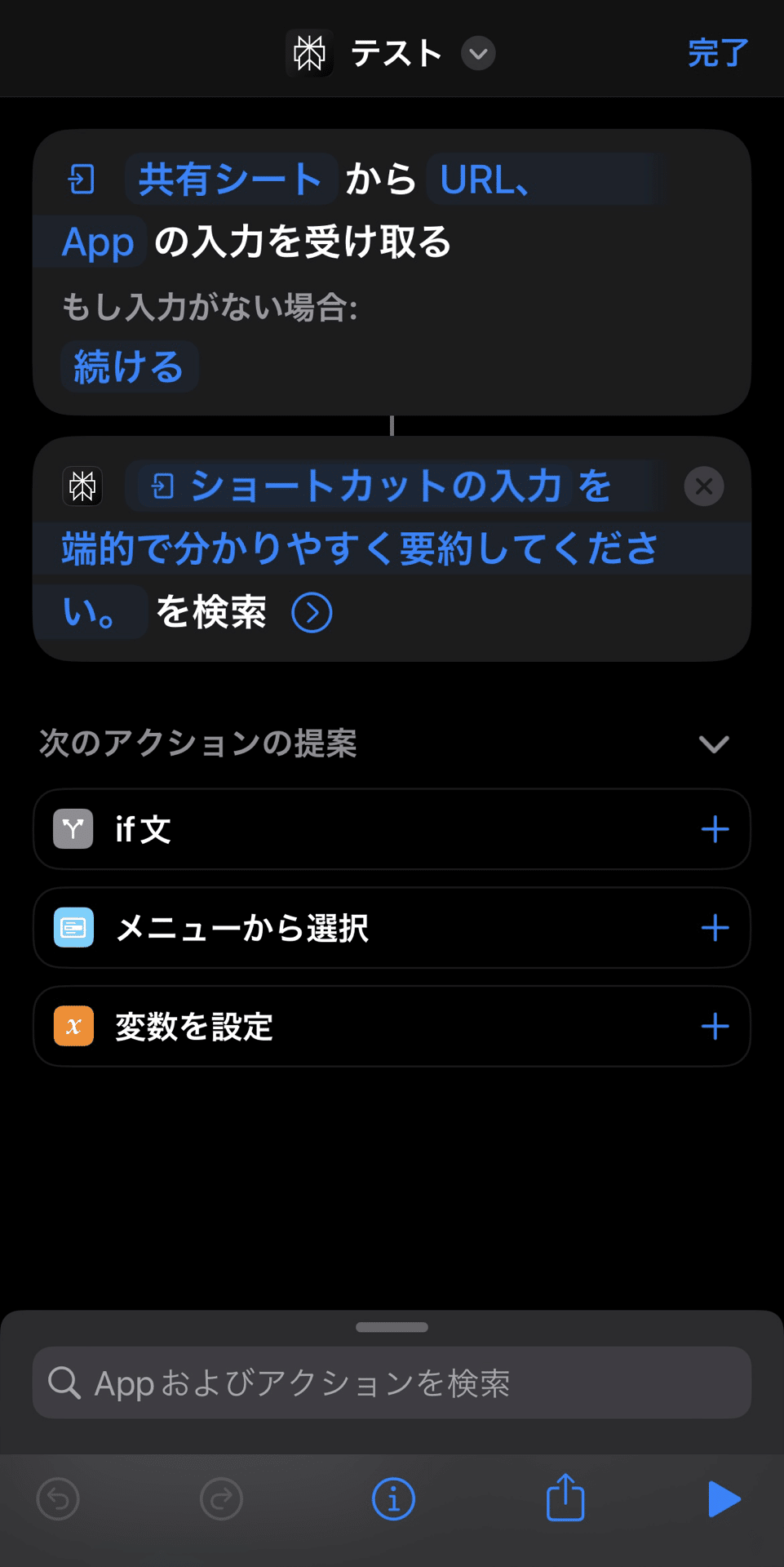
これで設定は完了です。あとは共有ボタンから要約してみましょう。
応用
今回は要約をしましたが、プロンプトを変更して翻訳することも可能です。
ショートカットの設定でプロンプトを次のようにしてみましょう。
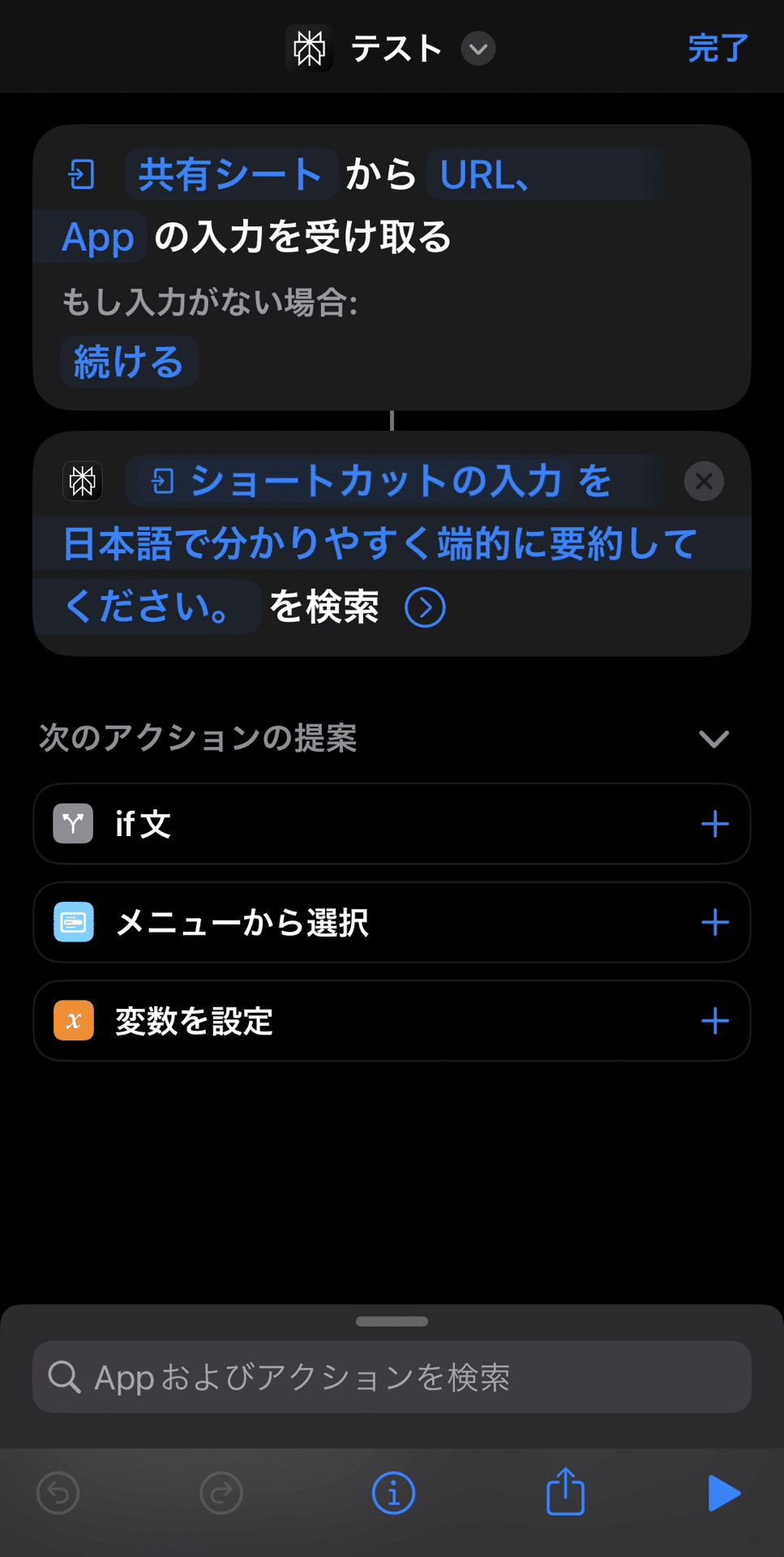
次のページの翻訳と要約をしてみます。

ポイント
要約のために使う
ショートカットで表示できる高さが決まっているため、基本的には要約のために使う方が良いです。
例えば、ある記事で日本語の翻訳のみを行うと次のようになりました。スクロールが出来ないので全文見ることはできません。
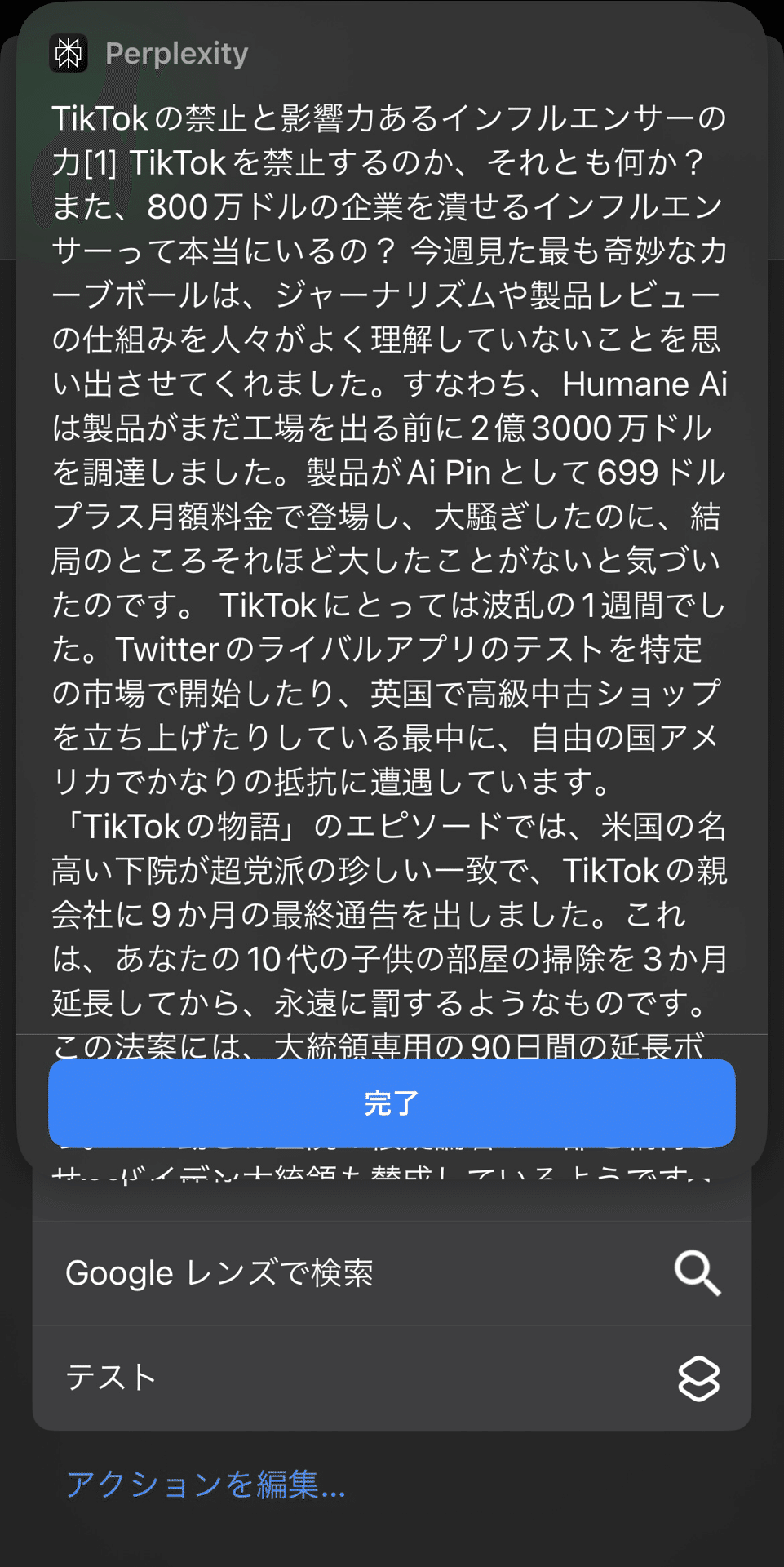
Perplexityのアカウントは作った方が良い(無料で作れる)
ここまでの操作はPerplexityのアカウントを作っていなくてもアプリを入れるだけで利用できます。ただ、アカウントは作っておいた方が良いです。
理由としては、要約した結果の履歴をPerplexityに残すことができ、更に追加で質問することもできるためです。
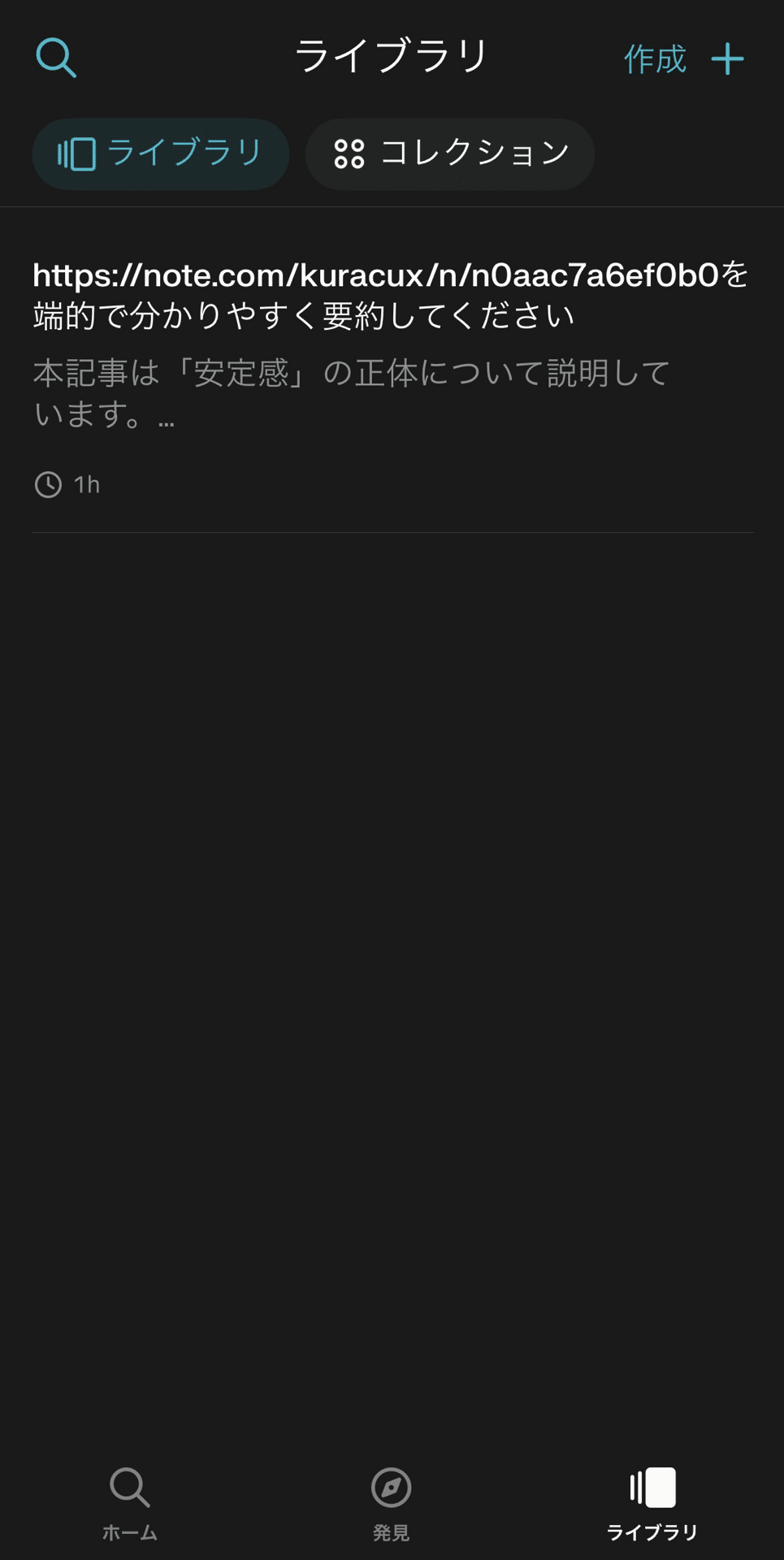
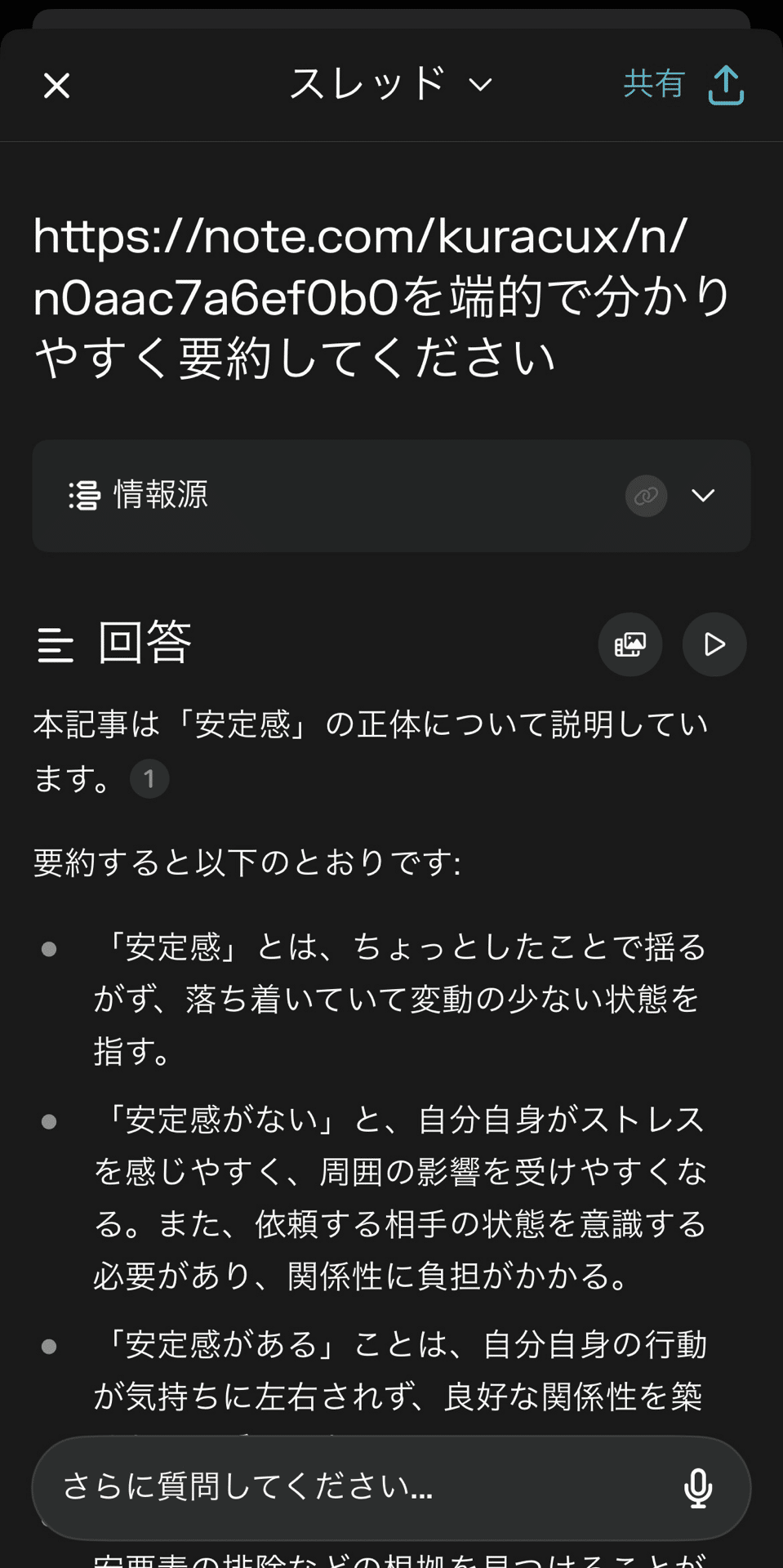
Perplexityの有料版だと更に良い
要約した結果、「ちょっと違うな」と感じることがあるかもしれません。無料版で使用されているモデルは分からないですが(GPT-3.5と言われていますがソースが見つからず)、有料版ではGPT-4 TurboやClaude 3 Opusなど様々なモデルを使用できるため、この違いがあるかもしれません。
また、それでも違和感がある場合は、他のモデルに切り替えて書き直し、更に詳しく知りたい場合はそのまま質問することもできます。
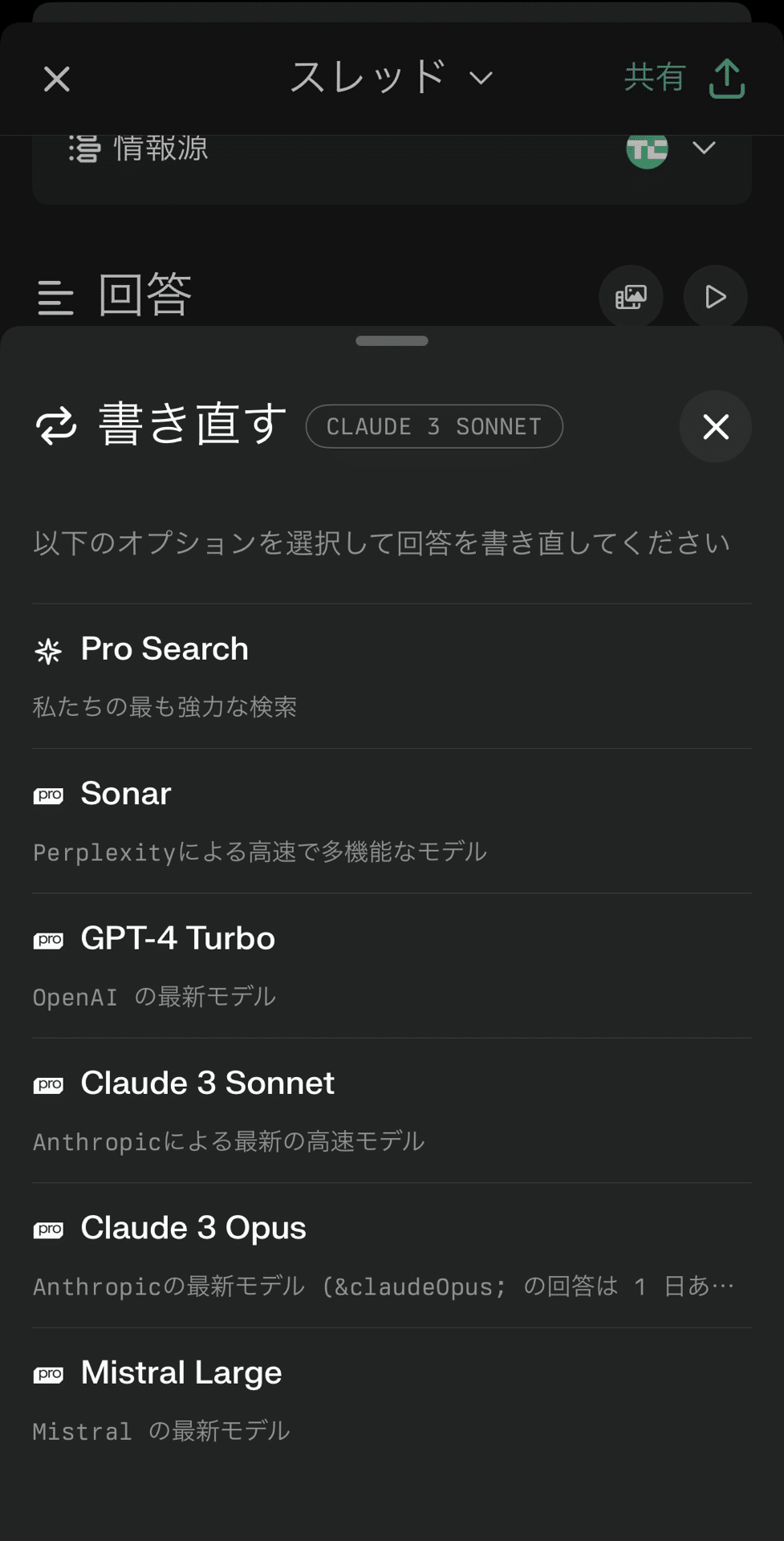
要約の中で出てきた知らない言葉を聞いてみたり、内容を発展させたり出来るので便利です。
以下の紹介コードから有料版の登録をすると月額20ドルのところが初回だけ10ドル安くなります。この記事を見て試してみたいと思った方はぜひこちらからよろしくお願いします。
https://perplexity.ai/pro?referral_code=DY7HSKLA
おわりに
iPhoneでWebページの要約を2タップで出来る方法をご紹介しました。
これによって、ページの読み方が少し変わりました。
まずは要約で内容をざっくりと把握
気になった場合はそのまま記事を読む
不明点や気になるところがあれば、Perplexityを開いて要約したスレッドから質問する
記事を読む前に全体像を把握した上で読み始めることができるので、内容の理解の手助けになっています。要約してもらうまでのステップ数が少ないのも良い点です。
もし良かったらお試しいただけると幸いです。
この記事が気に入ったらサポートをしてみませんか?
